win7升级win8怎么做,win7免费升级win8教程
虽然win10已经推出了,但是还有不少用户想先试试win8系统,那么win7升级win8怎么做?以雨林木风GHOST WIN8 64位优化装机版系统为例子,跟大家说说win7免费升级win8的教程。
win7免费升级win8教程:
win7升级win8,解决方法1:
1、先要下载好你要安装的win8系统,雨林木风GHOST WIN8 64位优化装机版系统;
2、把下载好的cn_windows_8_enterprise_x86_dvd_917682.ios文件解压到一个盘下面如:“F:\”,【这里要注意一定不能解压在你要安装的盘里】。
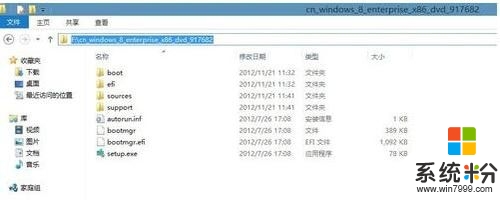
3、在你解压出来的文件夹内找到sources文件夹,在sources文件里找到的setup.exe点击安装,【这样要注意是sources文件夹里的setup.exe,不是外面那个setup.exe】。
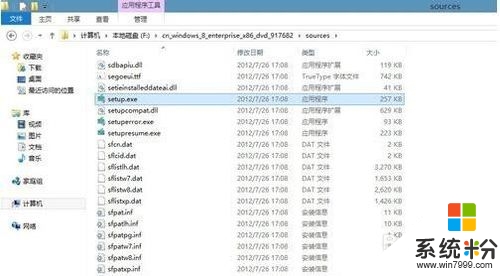
4、点击安装之后会填出安装框,之后就一步一步安装win8系统了,中间会有几次重启,不用担心直到安装完成之后不会影响你当前的win7系统。
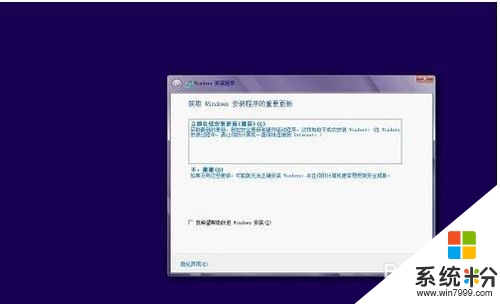
5、在启动界面会用两个选项提示你是允许win8系统还是以前久的操作系统,选择win8系统,进入win8首先会先提示配置系统,按照自己的需求操作完成。
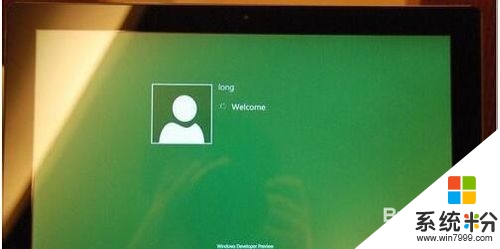
win7升级win8,解决方法2:
1、首先我们要去微软的官方网站(点击进入)去下一个小工具“Win8升级助手”,点击页面上的“马上开始”就开始下载了。下载完点击运行,下面就正式进入安装流程了。

2、下载Win8升级助手。软件开始运行后第一件事是为您的电脑进行兼容性检测,以确定您的电脑是否能够升级Win8,以及以哪种方式进行升级。因为我们使用的Win7,所以就可以直接进行升级。兼容性检查完毕后进入下一步——选择要保留的内容。这里微软提供了三种方式,包括:“Windows设置、个人文件和应用”、“仅保留个人文件”和“不保留任何内容”。这里很关键,选择了第一个我们就能保留Win7中所有的内容和设置。
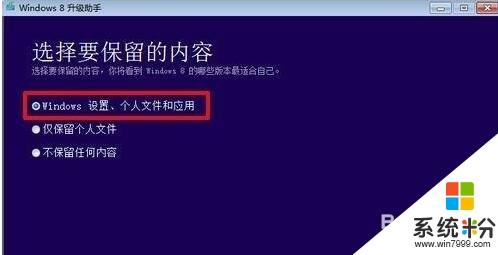
3、选择保留的内容。至此,对于现行电脑的检测部分就结束了,下面就将是Windows 8的购买部分了。购买部分只要按照要求填写真实的内容和信用卡信息,就能够购买了。购买成功后将收到微软发来的激活序列号。
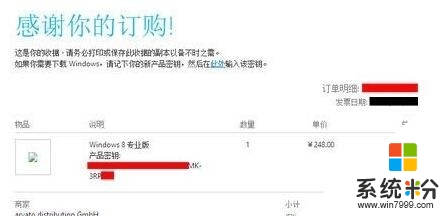
4、购买的产品密钥。购买完成后就继续“下一步”,这时电脑就开始下载Win8的内容了,而我们要做的就是等待。下载完成后可以选择“立即安装”、“通过创建介质安装”或“稍后从桌面安装”,我们就直接安装吧。
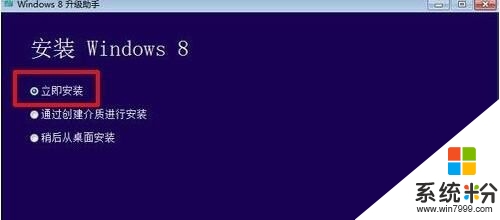
5、选择安装方式。下面的操作就非常简单了,只要不断地“下一步”,同意协议,再次确认是否保留所有内容,然后就等待安装完成吧。